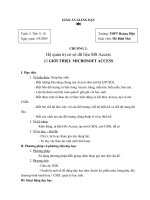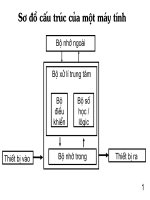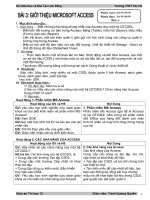bai 3: gioi thieu ve access
Bạn đang xem bản rút gọn của tài liệu. Xem và tải ngay bản đầy đủ của tài liệu tại đây (141.71 KB, 3 trang )
Trường THPT Nguyễn Thái Bình Giáo Viên: Nguyễn Công Quang
Tuần: Tiết: 10 Ngày dạy: / /2010
Chương II : HỆ QUẢN TRỊ CƠ SỞ DỮ LIỆU ACCESS
Bài 3: GIỚI THIỆU MICROSOFT ACCESS
I. MỤC TIÊU BÀI HỌC:
1. Kiến thức:
- Hiểu các chức năng chính của Access: tạo lập bảng, thiết lập mối liên kết giữa các bảng, cập
nhật và kết xuất thông tin.ACCESS là một hệ QTCSDL
- Biết bốn đối tượng chính: bảng, mẫu hỏi, biểu mẫu, báo cáo
- Biết 2 chế độ làm việc: chế độ thiết kế và chế độ làm việc với dữ liệu
2. Kĩ năng: Thực hiện được khởi động và ra khỏi Access, tạo CSDL mới, mở
CSDL đã có
3. Thái độ:Cần cho HS thấy được ý nghĩa nội dung của bài học
- Có thái độ đúng đắn về những vấn đề đạo đức liên quan đến việc sử dụng máy tính
II. CHUẨN BỊ CHO BÀI HỌC:
1. Giáo viên:SGV Tin học lớp 12, SGK Tin Học lớp 12,máy tính, máy chiếu, giáo án.
3. Học sinh:Tài liệu là Sách Giáo Khoa Tin Học lớp 12, tập ghi chép
III. TRỌNG TÂM
Thực hiện được khởi động và ra khỏi Access, tạo CSDL mới, mở CSDL đã có
Hiểu các chức năng chính của Access: tạo lập bảng, thiết lập mối liên kết giữa các bảng, cập nhật
và kết xuất thông tin.ACCESS là một hệ QTCSDL
Biết bốn đối tượng chính: bảng, mẫu hỏi, biểu mẫu, báo cáo
Biết 2 chế độ làm việc: chế độ thiết kế và chế độ làm việc với dữ liệu
IV. TIẾN TRÌNH:
1. Ổn định lớp: báo cáo sĩ số lớp
2. Kiểm tra bài cũ: (slide 1)
GV: Nêu các chức năng của hệ QTCSDL, Thông qua ngôn ngữ thao tác dữ liệu , người ta thực
hiện được các thao tác nào? HS: trả lời
3. Nội dung bài học:
Hoạt động của giáo viên và học sinh Nội dung
Hoạt động 1
GV: Trong lớp 10 em đã được học phần
mềm nào của Microsoft?
HS: Trả lời câu hỏi: MS Word.
GV: Trong bộ phần mềm MS Office
ngoài MS Word còn những phần mềm
nào?
HS: Trả lời câu hỏi
GV: Trong chương trình lớp 12 chúng ta
sẽ được học về CSDL và cụ thể chúng ta
sẽ dùng MS Access để minh họa cụ thể.
GV: Access có nghĩa là gì?
HS: Trả lời câu hỏi.
GV: Access có nghĩa là truy cập, truy
xuất.
Hoạt động 2:
GV: Microsoft Access giúp người lập
trình tạo CSDL, nhập DL và khai thác
thông tin từ CSDL bằng các công cụ
chính sau:
GV: trong phần này ta có thể dùng tranh
ảnh chụp các kết qủa thực hiện trước,
Bài 3: Giới thiệu Microsoft Access
1.Phần mềm Microsoft Access
Phần mềm Microsoft Access (gọi tắt là Access) là
hệ quản trị cơ sở dữ liệu nằm trong bộ phần mềm
Microsoft Office của hãng Microsoft dành cho máy tính cá
nhân và máy tính chạy trong mạng cục bộ.
2. Khả năng của Microsoft Access
a. Access có những khả năng nào?
=>Cung cấp công cụ tạo lập,lưu trữ,cập nhật và khai thác
dữ liệu
- Tạo cơ sở dữ liệu lưu trữ chúng trên thiết bị nhớ gồm các
bảng, quan hệ giữa các bảng.
- Tạo biểu mẫu để cập nhật dữ liệu, tạo báo cáo thống kê
hay mẫu hỏi để khai thác dữ liệu
b. Ví dụ (SGK trang 28)
3. Các đối tượng chính của Microsoft Accesss
a. Các đối tượng chính của Accesss
+ Bảng (Table): dùng để lưu dữ liệu. Mỗi bảng chứa thông
tin về một chủ thể xác định bao gồm nhiều hàng(bản ghi),
mỗi hàng chứa các thông tin về một cá thể xác định của
1
Trường THPT Nguyễn Thái Bình Giáo Viên: Nguyễn Công Quang
hoặc dùng trực tiếp Projector để thực
hiện minh họa dựa trên các ý tưởng sau
Ví dụ 1: Ở bảng minh họa
STT Họ tên
Ngày
sinh
Đoàn
viên
Đ.
Văn
Đ.
Toán
Trong bảng trên không có cột tuổi vì cột
ngày sinh ta có thể tính được tuổi bằng
công thức.
GV: Từ bảng đã có Query sẽ thực hiện
việc tính toán để tạo thêm một cột mới là
tuổi.
GV: Trên thực tế chúng ta luôn dùng
biểu mẫu để nhập dữ liệu và điều khiển
thực hiện ứng dụng. Ví dụ, máy tính bỏ
túi. Hoặc dùng biểu mẫu để cập nhật
thông tin về HS
GV: Từ bảng trên ta hoàn toàn có thể
thực hiện việc báo cáo xem có bao nhiêu
đoàn viên trong danh sách, nói tóm lại
đây chính là công việc tổng hợp dữ liệu
theo một yêu cầu nào đó.
Hoạt động 3:
GV: Theo em có mấy các để khởi động
Access?
HS: Trả lời câu hỏi.
GV: Khởi động Access trên máy chiếu
(Hình 1)
GV : Thực hiện trên Projector các bước
để tạo một CSDL mới (hình 2):
GV: Sau khi nháy nút Create, xuất hiện
cửa sổ CSDL như hình . cửa sổ CSDL,
gồm 3 phần chính: Thanh công cụ, Bảng
chọn đồi tượng (cột bên trái) và một
trang ( phần bên phải Bảng chọn đối
tượng)
GV: Thực hiện trên Projector các bước
để mở một CSDL đã có (hình 3):
GV: Thực hiện trên Projector thao tác
kết thúc Access (hình 4):
Hoạt động 4:
GV: Khởi động Access và giới thiệu cho
HS các chế độ làm việc cũng như các đối
tượng của Access trên Projector:
GV: Thực hiện trên Projector các bước
để tạo một đồi tượng mới (hình 4).
chủ thể đó.
+ Mẫu hỏi (Query): dùng để tìm kiếm, sắp xếp và kết xuất
dữ liệu xác định từ một hoặc nhiều bảng.
+ Biểu mẫu (Form): giúp tạo giao diện thuận tiện cho việc
nhập hoặc hiển thị thông tin.
+ Báo cáo (Report): được thiết kế để định dạng, tính toán,
tổng hợp các dữ liệu được chọn và in ra.
b. Ví dụ:
Ví dụ về bài toán quản lí HS
=>Mỗi đối tượng được access lưu dưới ,một tên.Tên gồm
chữ cái,chữ số hoặc dấu cách
4. Một số thao tác cơ bản
a. Khởi động Access
C1: Start/All Programs/Microsoft Office/ Microsoft access
C2: nháy đúp biểu tượng Access( ) trên màn hình (h13)
b. Tạo CSDL mới
1. File New, màn hình làm việc của Access sẽ có hộp
thoại New File ở bên phải (H. 13)
2. Chọn Blank Database, xuất hiên hộp thoại File New
Database (H. 14)
3. Trong hộp thoại File New Database chọn vị trí lưu tệp
và nhập tên tệp CSDL mới. Sau đó nháy vào nút Create để
xác nhận tạo tệp này.
c. Mở CSDL đã có
C1: Nháy chuột lên tên của CSDL (nếu có) trong New File
C2:FileOpen rồi tìm và nháy đúp vào tên CSDL cần mở
=>Tại một thời điểm Access chỉ làm việc với 1 CCSDL
=>Access có đuôi mở rộng là .mdb
d. Kết thúc Access
C1: FileExit
C2: Nháy nút (Close) ở goc trên bên phải màn hình
làm việc của Access.
5. Làm việc với các đối tượng
a. Chế độ làm việc với các đối tượng
- Chế độ thiết kế (Design View): tạo mới hoặc thay đổi
bảng, mẫu hỏi, thay đổi cách trình bày biểu mẩu,báo cáo.
Để chọn chế độ này:viewdesign view hoặc nháy
- Chế độ trang dữ liệu (Data Sheet View): hiển thị dữ liệu
dạng bảng, và cho phép xem, xóa hoặc thay đổi các dữ
liệu đã có.
Để chọn chế độ này:viewdatasheet viewhoặc nháy .
b.Tạo đối tượng mới
- Dùng các mẫu dựng sẵn (wizard - thuật sĩ);
- Người dùng tự thiết kế;
- Kết hợp cả 2 cách trên.(thường dùng)
Thuật sĩ (Wizard)
Thuật sĩ là chương trình hướng dẫn từng bước tạo được
các đối tượng của CSDLnhanh chóng.
+ Tạo đối tượng mới: Nháy vào đối tượng cần tạo trong
bảng rồi chọn 1trong 2 cách sau:ví dụ tạo bảng như sau:
2
Trường THPT Nguyễn Thái Bình Giáo Viên: Nguyễn Công Quang
Chú ý: Có thể chuyển đổi qua lại giữa
chế độ thiết kế và chế độ trang dữ liệu
bằng cách nháy nút hay nút hoặc
chọn các tùy chọn tương ứng trong bảng
chọn View khi bảng hoặc Biểu mẫu đang
mở.
GV: Trong Access, một đối tượng có thể
được tạo bằng các cách sau:
GV: Trong thuật ngữ vừa nêu chúng ta
thấy một thuật ngữ rất mới đó là Thuật sĩ
(Wizard) vậy thuật sĩ là gì?
*Create table by using wizard (tạo bảng bằng cách dung
thuật sĩ)
*Create table by using design view (chế độ thiết kế)
*Create table by entering data (tạo bảng bằng cách tạo
dữ liệu ngay)
c. Mở đối tượng
Trong cửa sổ của loại đối tượng tương ứng, nháy đúp lên
tên một đối tượng để nó.
4. Củng cố và luyện tập
• Dùng máy chiếu thực hiện lại một số nội dung chính như khởi động, kết thúc
Câu 1: Các chức năng chính của Access
a. Lập bảng
b. Lưu trữ dữ liệu
c. Tính toán và khai thác dữ liệu
d. Ba câu trên đều đúng(Đ)
Câu 2: Phần đuôi của tên tập tin trong Access là
a. DOC
b. TEXT
c . XLS
d. MDB(Đ)
Câu 3:Thoát khỏi Access bằng cách:
a. Vào File /Exit
b. Trong cửa sổ CSDL, vào File/Exit
c. Trong cửa sổ CSDL, kích vào nút close (X) nằm trên thanh tiêu đề cửa sổ Access
d. Câu b và c(Đ)
5. Hướng dẫn học sinh chuẩn bị bài ở nhà
• Học bài và xem trước bài 4: Cấu trúc bảng
• Trả lời câu hỏi 1, 2, 3, 4, 5 Sgk33
V. RÚT KINH NGHIỆM
.
3